visio流程图怎么画
作者:佚名 来源:pc软件园 时间:2021-11-24 18:00:04
visio流程图怎么画箭头?很多用户在使用visio流程图的时候都会十分的好奇,不知道在软件中箭头应该怎么画,有很多用户觉得很难,但是其实visio流程图画箭头的流程十分简单,只需要简单的几步就可以完成,那么下面就跟小编一起来看看visio流程图怎么画箭头?
visio流程图怎么画箭头
1、首先在电脑上打开Visio 软件,进入主界面中。
2、然后在软件中新建一个visio空白文档, 接着在“开始”的选项卡中选择工具中的“线条”。
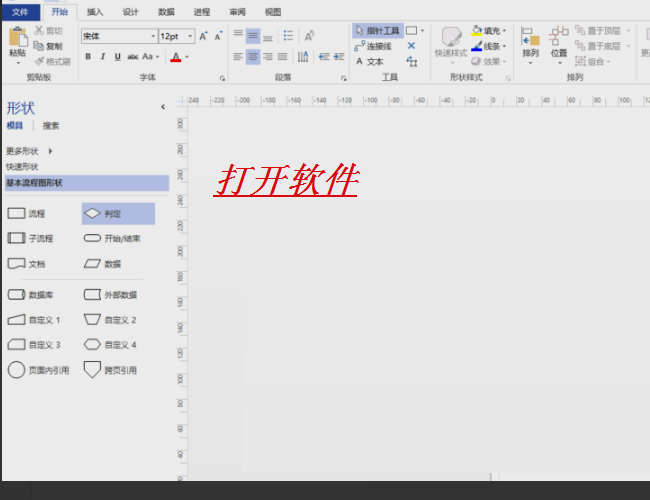
3、然后在空白文档中绘制出一条线段,如图所示。
4、选中该条线段,然后点击形状样式中的线条“箭头”命令,如图所示。
5、然后在出现的下拉菜单中有很多种带箭头的直线,按照个人需要选择就可以了。完成以上设置后,即可在visio软件中画箭头。
以上就是关于visio流程图怎么画箭头的介绍,如果你想要了解更多的资讯可以来pc软件园查看。
- 上一篇:steam退款怎么退款到微信要多久
- 下一篇:夸克浏览器哪个版本最快最好用
相关阅读
更多资讯
-
 不收费的企业查询软件哪个最好-盘点2024最好的不收费企业查询软件
不收费的企业查询软件哪个最好-盘点2024最好的不收费企业查询软件 -
 ai换脸照片软件哪个好用免费-2024好用免费的ai换脸照片软件推荐
ai换脸照片软件哪个好用免费-2024好用免费的ai换脸照片软件推荐 -
 2024年免费一键生成卡通照片的软件有哪些
2024年免费一键生成卡通照片的软件有哪些 -
 2024苹果手机租号平台app哪个好用便宜
2024苹果手机租号平台app哪个好用便宜 -
 可以进入任何网站的浏览器有哪些-2024十大可以进入任何网站的浏览器推荐
可以进入任何网站的浏览器有哪些-2024十大可以进入任何网站的浏览器推荐 -
 2024能打开各种网站的浏览器app有哪些
2024能打开各种网站的浏览器app有哪些 -
 微信视频号视频怎么下载到电脑?2024微信视频号视频下载方法教程
微信视频号视频怎么下载到电脑?2024微信视频号视频下载方法教程 -
 财务软件哪个好用又实惠免费 2024好用又实惠免费的财务软件推荐
财务软件哪个好用又实惠免费 2024好用又实惠免费的财务软件推荐 -
 十大漂流瓶软件哪款挣钱?盘点2024年可以挣钱的十大漂流瓶软件
十大漂流瓶软件哪款挣钱?盘点2024年可以挣钱的十大漂流瓶软件 -
 erp系统主要干什么的软件?2024erp系统具体介绍
erp系统主要干什么的软件?2024erp系统具体介绍 -
 免费挣钱最快的app有那些?盘点2024年免费挣钱最快的app软件
免费挣钱最快的app有那些?盘点2024年免费挣钱最快的app软件 -
 免费看球赛的软件有哪些 2024年免费看球赛的软件推荐
免费看球赛的软件有哪些 2024年免费看球赛的软件推荐
















